如何清理笔记本灰尘
智慧数码网小编整理了以下关于 [] 一些相关资讯,欢迎阅读!
如何高效清理笔记本灰尘:保持高性能的必备技巧
在日常使用笔记本电脑的过程中,随着时间的推移,灰尘和碎屑往往会悄悄积聚在散热口、风扇叶片以及键盘缝隙中。这些不速之客不仅影响笔记本的散热效率,还可能导致系统运行不稳定,甚至缩短硬件寿命。因此,定期清理笔记本灰尘是维护其性能、延长使用寿命的重要一环。以下,我们将从准备工作、外部清洁、内部清灰及注意事项四个方面,详细讲解如何高效清理笔记本灰尘。
一、准备工作:安全第一,工具齐备
在开始任何清理工作之前,请确保笔记本已完全关机并拔掉电源适配器和所有连接线。此外,准备一套专业的清洁工具至关重要,包括但不限于:① 柔软的微纤维布:用于擦拭屏幕和外壳。② 压缩空气罐:安全吹走难以触及区域的灰尘。③ 螺丝刀套装:用于拆解需清理的部分(如后盖)。④ 防静电手环:保护电子元件免受静电损害。⑤ 清洁剂和棉签:针对顽固污渍进行细致清理。
二、外部清洁:焕然一新,从表面开始
外部清洁是提升视觉效果的第一步,也是最简单直接的维护方式。① 使用微纤维布轻轻擦拭屏幕,避免使用含有酒精或其他化学成分的清洁剂,以免损伤屏幕涂层。② 用湿布(拧干至几乎无水)或专用的键盘清洁剂清洁键盘,注意避免水分渗入键盘缝隙。③ 对于笔记本外壳,同样使用微纤维布轻拭,若遇顽固污渍,可适量使用温和清洁剂,但需立即擦干。
三、内部清灰:深度清理,恢复散热性能
内部清灰是提升笔记本性能的关键,但操作较为复杂,建议有一定动手能力的用户尝试。① 首先,根据笔记本型号查找并遵循官方拆机指南,小心卸下后盖螺丝,注意记录螺丝位置和大小。② 使用压缩空气罐,对着散热口和风扇部位吹气,有效去除积累的灰尘。③ 若发现散热鳍片上有大量灰尘,可使用柔软的刷子(如牙刷)轻柔刷除,避免损坏金属表面。④ 清理完毕后,按照拆卸的反向步骤重新组装笔记本,确保所有螺丝归位,接口插紧。
四、注意事项:细节决定成败
在清理过程中,以下几点需特别注意:① 切勿在通电状态下拆解笔记本,以防触电或损坏电路。② 清洁时保持手部干燥,佩戴防静电手环,减少静电对电子元件的伤害。③ 对于非专业人士,不建议深入拆解CPU、GPU等核心部件,以免造成不可逆损坏。④ 定期(建议每6个月至1年)进行内部清灰,根据使用环境和使用频率适当调整。⑤ 若在清理过程中遇到不确定的问题,应及时寻求专业人士帮助。
总之,定期且正确的笔记本灰尘清理是保持其高效运行、延长使用寿命的不二法门。通过上述方法,你可以有效提升笔记本的散热效率,减少故障发生概率,让爱车始终保持最佳状态。记住,安全和细心是成功的关键,享受DIY的乐趣的同时,也保障了你的科技生活品质。
声明:本站所有文章资源内容,如无特殊说明或标注,均为采集网络资源。如若本站内容侵犯了原著者的合法权益,可联系本站删除。





